페이팔은 해외 거래와 송금을 위해 전 세계적으로 널리 사용되는 결제 서비스입니다. 한국에서는 사용자가 많지 않아 처음 접할 때 다소 어렵게 느껴질 수 있습니다. 스마트폰으로 구글 계정을 이용해 페이팔 가입하고, 은행 계좌 연결하는 방법까지 쉽게 설명해 드립니다. 천천히 따라 하기 바랍니다.
페이팔 가입 계정 생성하기
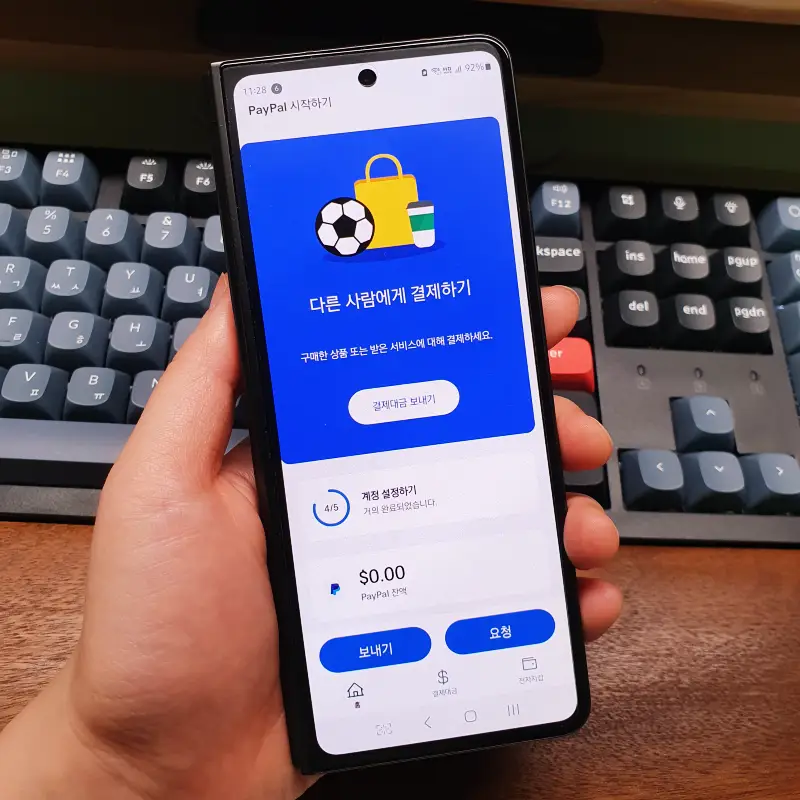
1. 페이팔 앱 설치 및 실행
스마트폰의 앱스토어 또는 구글 플레이스토어에서 '페이팔(PayPal)'을 검색한 후, 공식 앱을 설치하고 실행합니다.

2. 구글 계정으로 로그인
앱을 실행한 후, 가입하기 버튼 클릭합니다. PayPal 가입하기 이메일 입력 단계에서 구글 계정으로 로그인 옵션 선택할 수 있습니다.
구글 계정으로 진행하면, 별도의 이메일 인증 없이 페이팔 계정이 생성됩니다.

3. 개인 정보 입력
구글 계정으로 로그인한 후, 필요한 개인 정보 순서대로 진행합니다.
전화번호 인증, 비밀번호 생성, 이름 입력합니다. 이름은 구글 계정과 동일해야 합니다.

4. 추가 정보 입력
PayPal을 정상적으로 사용하기 위한 정보 입력 필요합니다. 국적, 서류 종류, 서류 번호, 생년 월일 입력합니다.
이때 서류 종류는 신분증, 여권 중 선택할 수 있고 서류 번호는 신분증 또는 여권 발급받은 날짜 입력해 줍니다.
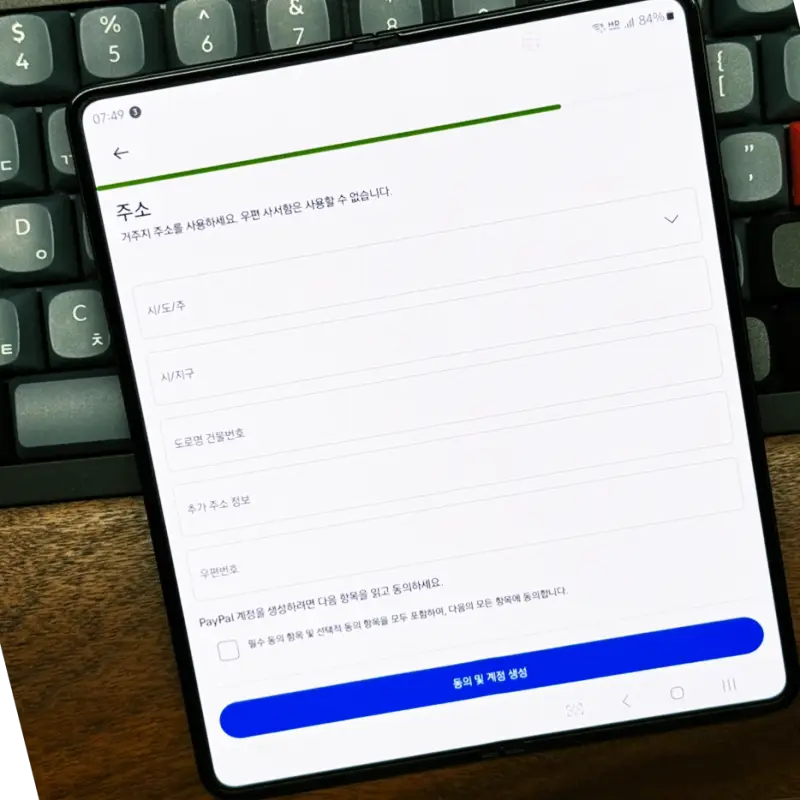
5. 주소 정보 입력
거주지 주소 정확하게 입력해 줍니다. 시/도, 도로명 주소, 우편번호 등을 입력하고, PayPal 계정 생성을 위한 필수항목 동의합니다.
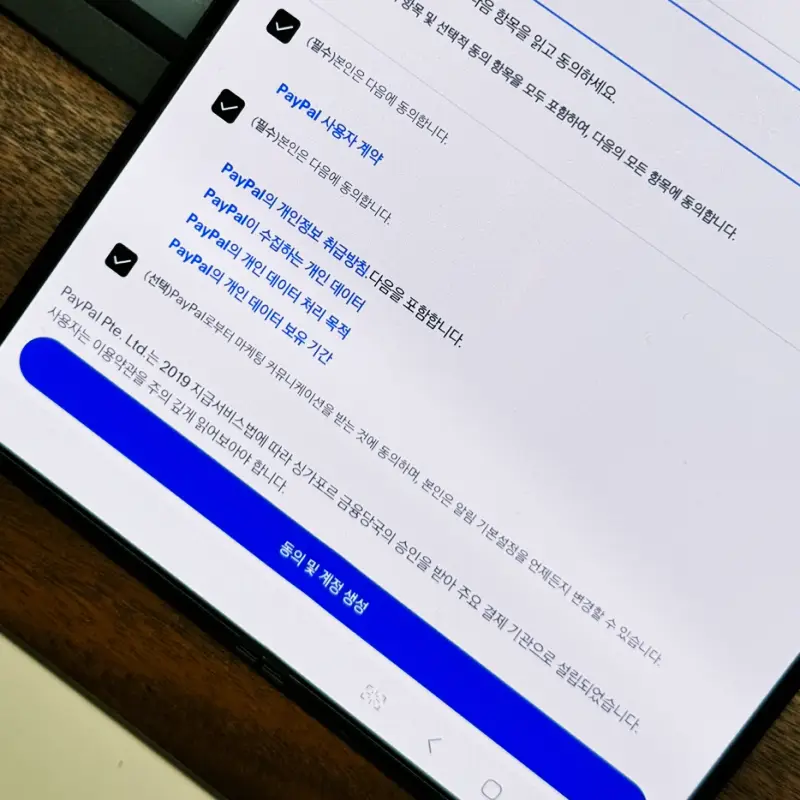
개인 정보 사용에 대한 동의 및 계정 생성 버튼 눌러줍니다.
스마트폰으로 쉽고 간단하게 페이팔 가입 완료되었습니다.
PayPal 은행 계좌 연결 방법
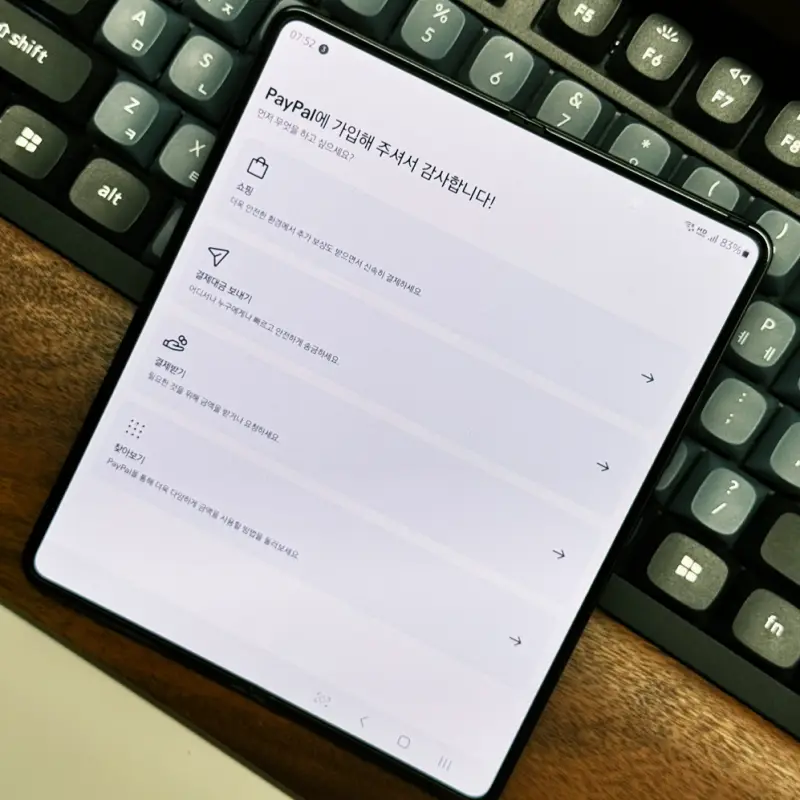
PayPal 가입하면 위와 같은 페이지를 볼 수 있습니다. 쇼핑, 결제 대금 보내기, 결제받기, 찾아보기 중 원하는 항목 선택할 수 있는데요.
저는 해외에서 달러 송금받기 위해, PayPal 계정 생성했습니다. 결제받기 선택해서, 은행 계좌 연결하도록 하겠습니다.
- PayPal 은행 계좌 연결 방법
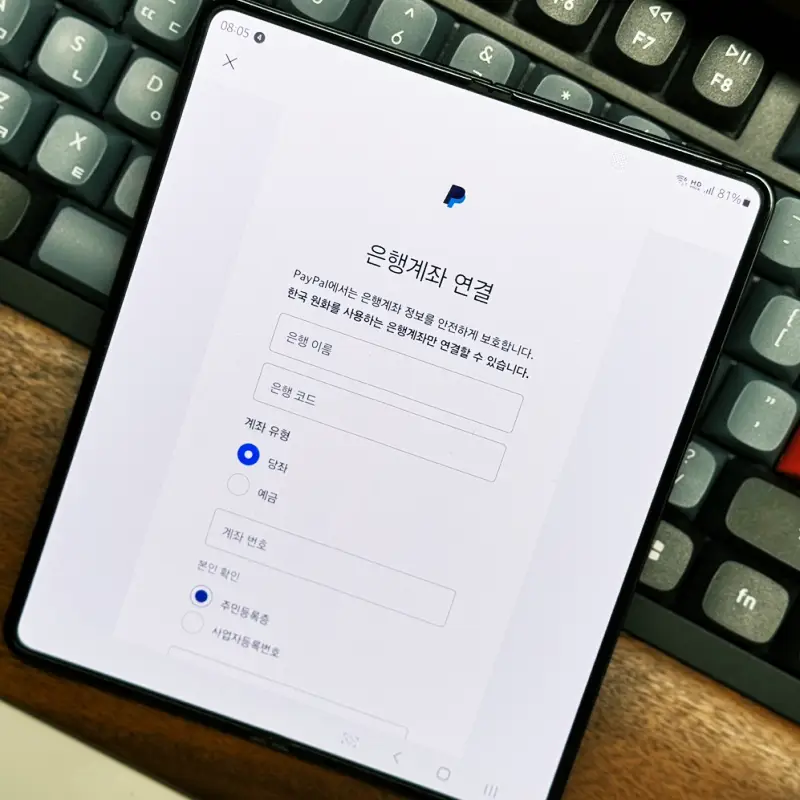
1. 은행 계좌 연결을 위해 은행 이름, 은행 코드 먼저 기재합니다. 우리은행 입력하면 자동으로 은행 코드 함께 기재됩니다. 본인이 연결할 은행명 입력해 주세요.
2. 계좌 유형 선택하고, 계좌 번호 입력합니다. - 구분 없이 숫자로만 기재해 주세요.
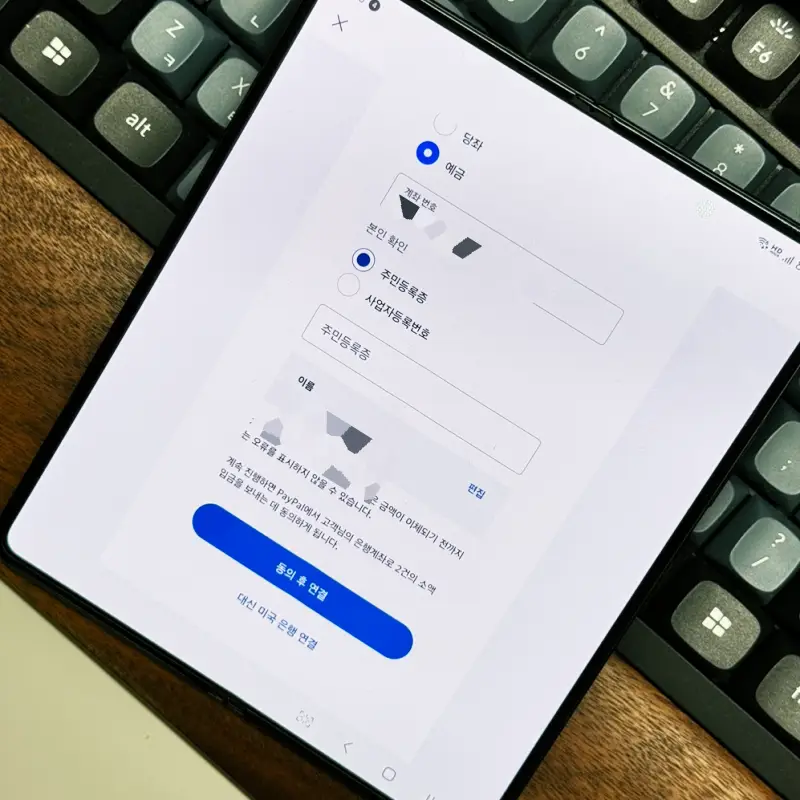
3. 본인 확인 주민등록증 또는 사업자등록번호 선택하고 입력합니다. 이때도 숫자로만 기재하면 됩니다.
4. 이름은 자동으로 작성되어 있는데요. 수정을 원하면 편집 눌러 진행합니다.
5. 하단 동의 후 연결 버튼 눌러 줍니다.
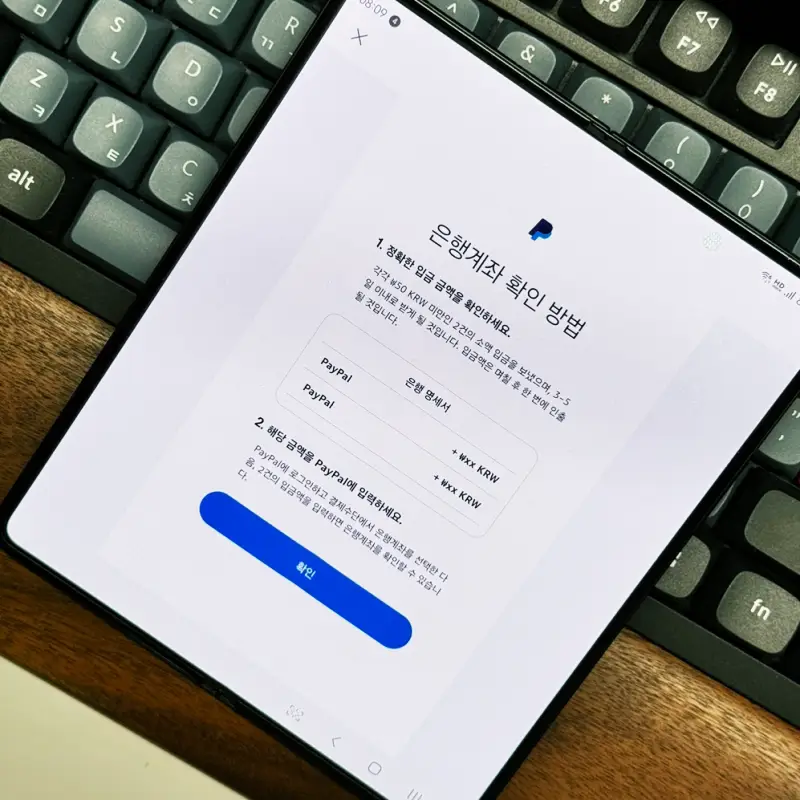
페이팔은 정확한 정보 확인을 위해, 연결한 은행 계좌로 2번에 걸쳐 소액을 입금합니다.
다만, 실제 입금되기 전까지는 오류 여부 확인할 수 없기 때문에 입력할 때 주의해 주시기 바랍니다.
페이팔 은행 계좌 확인 방법
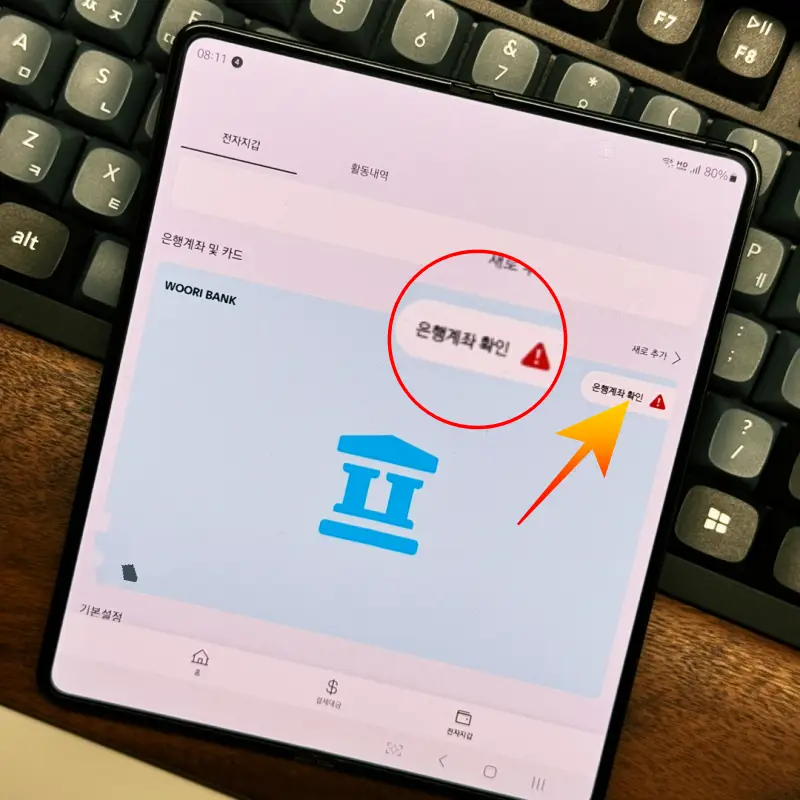
PayPal 가입하고, 은행 계좌 연결까지 완료했다면 위와 같은 화면을 볼 수 있습니다.
은행 계좌 확인 필요하다는 알림 표시입니다. 계좌 연결하고 3~5일 이내 PayPal에서 소액이 2번 입금되는데요.
이 금액은 계좌 인증을 위한 것으로 앱에서 해당 금액 인증이 필요합니다.
은행 계좌 확인되면 PayPal에서 해당 금액 다시 출금합니다. 따라서 연결한 은행에 페이팔 금액 입금되었다면 다음 순서대로 진행하면 됩니다.
- PayPal 은행 계좌 확인 방법

1. 페이팔 앱 실행하고 하단 전자지갑 선택합니다.
2. 은행 계좌 및 카드 항목에서 은행 계좌 확인 클릭합니다.
3. 은행 확인 선택하고 입금된 금액 구분해서 2번 입력 후, 확인 버튼 눌러줍니다.
스마트폰으로 PayPal 가입하기
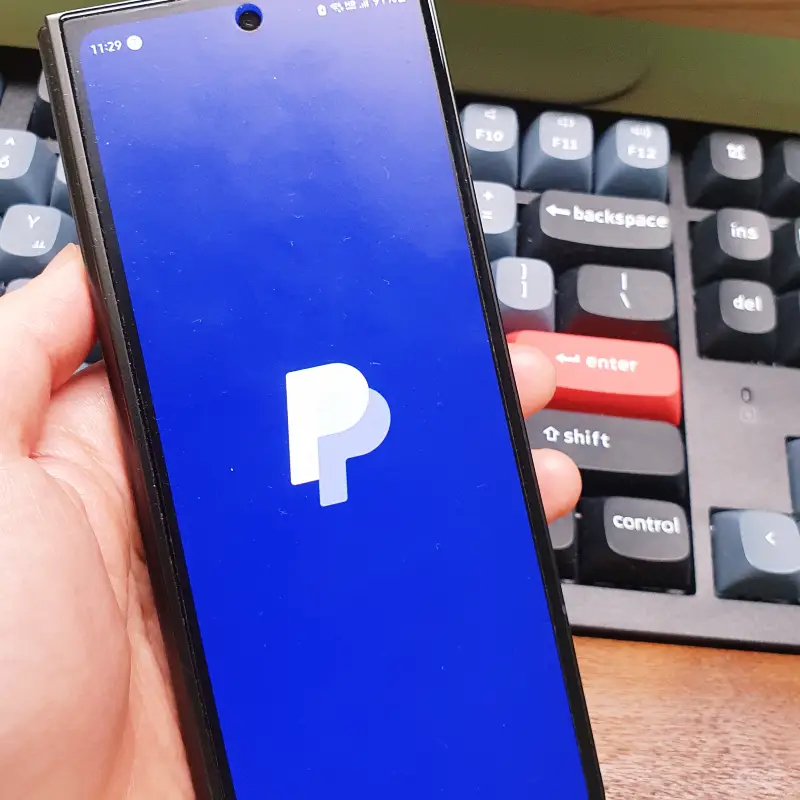
PayPal 가입 방법 찾아보면, 웹사이트에서 진행하기가 덜 어렵다는 글이 많이 있는데요.
실제로 스마트폰으로 PayPal 가입해 보니, 구글 계정 연동을 통해 쉽게 진행할 수 있었습니다.
페이팔은 글로벌 거래 및 송금, 해외 사이트에서 상품을 구매할 때 사용할 수 있어 많은 사람들이 이용하고 있습니다.
가입 방법 어렵지 않으니, 알려드린 방법으로 천천히 따라 해 보기 바랍니다.
PayPal로 해외 송금받은 후, 국내 계좌로 입금받는 방법은 다음에 포스팅하도록 하겠습니다.
※ 함께 보면 좋은 글
유튜브 프리미엄 할인 우회 막힘 싸게 보는 방법
유튜브 프리미엄 할인받는 방법 중 하나인 VPN 우회가 막히며 이용하던 분들이 곤란한 상황입니다. 단순 멤버십 해지뿐 아니라 계정 정지까지 이어져 다른 대안 찾고 계실 텐데요. 해외 계정 공
mifu.tistory.com
텔레그램 가입 방법 로그아웃 전화번호 비공개 설정
텔레그램은 개인정보 보호와 보안 그리고 익명성 보장되어, 전 세계적으로 사용하는 모바일 메신저입니다. 2013년 iOS 버전으로 출시되어 현재는 안드로이드 등 대부분의 기기와 웹에서도 사용가
stock0901.tistory.com
스포티파이 가격 프리미엄 요금제 할인
스포티파이 프리미엄 요금제 너무 비싸다고 느껴지시나요? 사실 많은 사람들이 놓치고 있는 할인 구독 방법이 있습니다. 바로, 해외 계정 공유 플랫폼을 통해 월 2천 원대로 저렴하게 스포티파
fooodfighter.tistory.com



